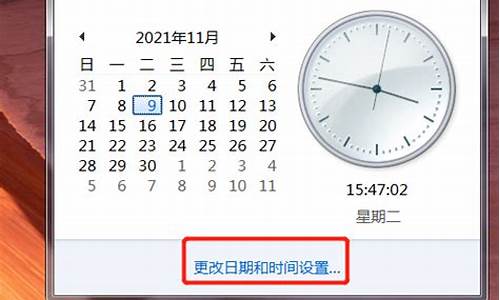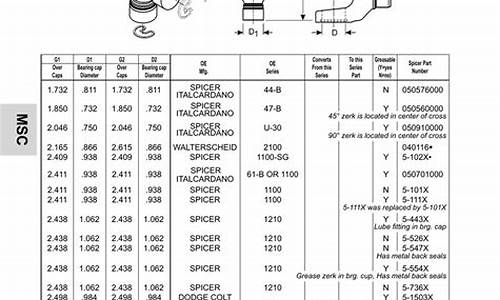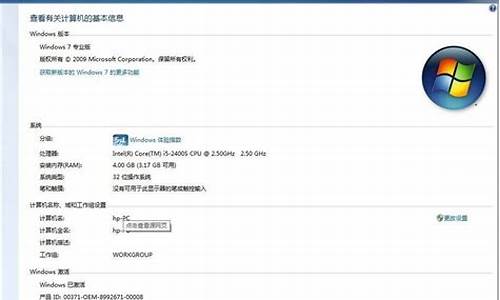从装xp电脑系统操作方法-从装xp电脑系统操作方法
1.windows xp系统怎么重装系统
2.电脑无光驱怎么重装xp系统|无光驱重装xp系统方法
3.xp电脑怎么重装系统|xp电脑重装系统步骤
4.怎么重装xp电脑系统|xp电脑系统重装步骤
windows xp系统怎么重装系统

操作方法如下:
一、以戴尔笔记本为例,启动电脑按F12进入BIOS设置选择红色方框中的BOOT的选项。
二、然后选择红色方框中的CD-ROM Drive功能,如下图所示:
三、按F10键选择红色方框中的YES,如下图所示:
四、接下来电脑重启,点击选择红色方框中的安装系统到硬盘第一分区,如下图所示:
五、最后等待系统重装即可,如下图所示,完全图如下:
电脑无光驱怎么重装xp系统|无光驱重装xp系统方法
大多数的电脑都有配置光驱,方便用户使用光盘装系统,不过有些电脑已经不再配置光驱,因为光盘的使用已经越来越少了,有用户项重装xp系统,但是电脑无光驱怎么重装xp系统呢?其实我们还可以用U盘,下面跟小编一起来学习下无光驱重装xp系统的方法。
相关教程:原版xp系统怎么U盘安装
一、安装准备
1、备份电脑C盘和桌面文件
2、2G左右的U盘,制作U盘PE启动盘
3、系统镜像:ghostxpsp3装机版
4、引导设置:设置开机U盘启动的方法
二、无光驱重装xp系统步骤如下
1、把xp系统镜像中的GHO文件解压到制作好的启动U盘GHO目录;
2、在需要重装xp电脑上插入U盘,重启时按F12、F11、Esc等快捷键选择从USB启动;
3、启动到U盘主菜单,选择01回车,运行PE增强版;
4、打开PE一键装机,选择系统所在盘符C盘,点击确定按钮;
5、在这个界面,进行系统镜像的解压操作;
6、完成解压后重启电脑,拔出U盘,进入下面的界面,开始重装xp系统过程;
7、最后启动进入xp系统,重装就完成了。
电脑无光驱怎么重装xp系统的教程就是这样了,如果你电脑也无光驱,就可以按照上述教程来重装。
xp电脑怎么重装系统|xp电脑重装系统步骤
虽然xp系统已经逐渐被淘汰,但是装有xp的电脑仍然有很多,特别是配置较低的电脑,我们知道xp运行速度非常流畅,但是也会出现卡顿或运行缓慢的问题,出现这些问题通常需要重装系统,那么xp电脑要怎么重装系统呢?接下来小编就教大家xp电脑重装系统的教程步骤。
一、重装准备
1、当前系统可以正常启动,备份好C盘和桌面的文件
2、操作系统:纯净版xp系统下载
3、解压工具:WinRAR4.20简体中文版
4、如果系统已经损坏无法启动,则使用U盘PE或光盘安装:
pe下安装xp步骤图解
光盘重装xp系统教程
二、xp电脑重装系统步骤
1、下载xp系统镜像iso文件到C盘之外的盘符,比如F盘,使用WinRAR等解压工具进行解压;
2、双击“安装系统.exe”打开Onekey安装工具,保持默认的设置,选择安装在C盘,确定;
3、这时会提示是否马上重启进行还原,点击是开始还原;
4、还原之后,重启电脑,开始安装xp系统;
5、最后重启进入xp系统,重装完成。
只要在电脑系统未损坏的情况下,就可以按照上面的步骤给xp电脑快速重装系统,有需要的用户就来学习下吧!
怎么重装xp电脑系统|xp电脑系统重装步骤
如何重装xp电脑系统?xp是非常经典的操作系统,曾经风靡一时,不过随着电脑硬件性能的提升,xp渐渐退出舞台,但是依然有大量老旧机型使用着xp。xp电脑系统也是经常出现需要重装系统的情况,下面小编以最简单的硬盘重装为例,跟大家分享xp电脑系统重装步骤。
相关教程:
xp在线重装系统教程
u盘重装xp系统步骤图解
装xp出现0x0000007B蓝屏解决方法
一、重装准备
1、备份C盘和桌面上重要的文件
2、xp电脑系统下载:雨林木风ghostxpsp3安全优化版v2019.01
3、当前系统可以正常运行时使用硬盘重装方法,反之则用U盘重装方法
二、重装xp电脑系统步骤如下
1、把xp电脑系统文件放到C盘之外的分区,比如保存到D盘,右键使用WinRAR等软件解压出来;
2、解压文件不能放C盘或桌面,否则不能重装,这边解压到D盘,如图所示;
3、双击“安装系统.exe”打开OneKeyghost装机工具,点击“还原分区”,GHOWIMISO映像路径默认会提取到xp.gho,选择xp系统安装位置,一般是C盘,点击确定;
4、这时候会弹出对话框,询问是否立即重启,点击是重启电脑,立即执行xp电脑系统重装过程;
5、重启进入这个界面,执行C盘格式化以及xp系统安装部署到C盘的过程,后面都是自动重装过程;
6、操作完成后电脑自动重启,执行xp电脑系统安装过程,并执行驱动安装、系统配置和激活过程;
7、等待一段时间即可重装完毕,最后启动进入全新xp电脑系统桌面。
通过上面的步骤操作之后,我们就完成了重装xp电脑系统的过程,硬盘重装方法比较简单,希望对大家有帮助。
声明:本站所有文章资源内容,如无特殊说明或标注,均为采集网络资源。如若本站内容侵犯了原著者的合法权益,可联系本站删除。